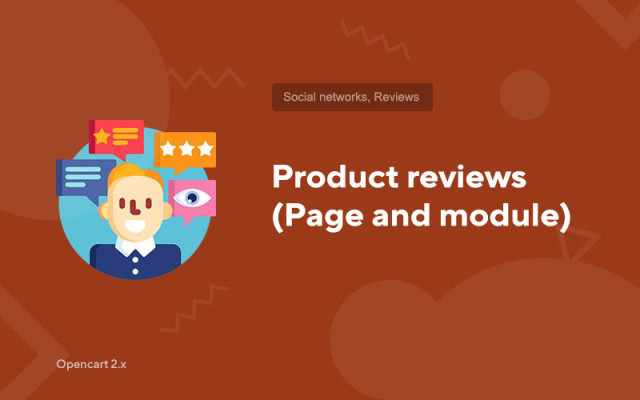Recenzje produktów (strona i moduł)
Price in reward points: 5
Ten dodatek tworzy:
- Moduł do wyświetlania recenzji produktów na dowolnej ze stron;
- Strona ze wszystkimi recenzjami dla wszystkich produktów z podziałem na strony.
Adres URL strony ze wszystkimi recenzjami będzie miał postać - /index.php?route=product/reviews
wygląd zewnętrzny:
Moduł posiada 3 szablony do wyświetlania recenzji:
- 1. Pionowy
- 2. Poziomy
- 3. Suwak
Ale nadal zalecamy tworzenie własnych, a mianowicie zmianę dowolnego z powyższych.
Jakie informacje zwrotne mogą być wyświetlane?
- - Losowo (losowe recenzje będą wyświetlane w określonej przez Ciebie ilości)
- - Najnowsze (te recenzje, które użytkownicy napisali jako ostatnie)
Jeśli chcesz wyświetlać recenzje w kategorii produktów, możesz włączyć opcję „Wrażliwość na kategorię”, wtedy recenzje będą wyświetlane na produktach konkretnie z odwiedzanej kategorii.
Istnieją 2 rodzaje instalacji: „Instalacja rozszerzeń” , jeśli plik modułu jest archiwum zakończonym rozszerzeniem ocmod.zip lub „Przez FTP (menedżer plików)” , gdy jest to proste archiwum z plikami.
Instalowanie Ocmod
- 1 Pobierz plik modułu . Płatne dodatki można pobrać na swoje konto dopiero po dokonaniu płatności.
- 2 W panelu administracyjnym swojej witryny przejdź do „Rozszerzenia” -> „Zainstaluj rozszerzenia” lub „Moduły” -> „Zainstaluj modyfikatory” i kliknij przycisk „Prześlij” ;
- 3 Wybierz pobrany plik i kliknij „Kontynuuj” , poczekaj na napis - „Zainstalowano pomyślnie” ;
- 4 Następnie przejdź do „Menedżer dodatków” lub „Modyfikatory” i kliknij przycisk „Aktualizuj” (niebieski, w prawym górnym rogu). A także nadaj uprawnienia administratora do modułu (poniżej jest napisane, jak to zrobić).
Instalacja przez FTP
- 1 Pobierz plik modułu . Płatne dodatki można pobrać na swoje konto dopiero po dokonaniu płatności;
- 2 Prześlij pliki za pomocą menedżera plików do katalogu głównego witryny . Z reguły archiwum zawiera pliki dla różnych wersji PHP i wersji OC (trzeba poprawnie wybrać swoją opcję);
- 3 Następnie przejdź do „Menedżer dodatków” lub „Modyfikatory” i kliknij przycisk „Aktualizuj” (niebieski, w prawym górnym rogu). A także nadaj uprawnienia administratora do modułu (poniżej jest napisane, jak to zrobić).
Po zainstalowaniu dowolnego modułu przejdź do sekcji „System” -> „Grupy użytkowników” -> „Administrator”, odznacz wszystkie pola wyboru i umieść je z powrotem, klikając przycisk „Zaznacz wszystko” w polach widoku i zmiany.
Tags: Opencart 2.0, Opencart 2.1, Opencart 2.2, Opencart 2.3, OcStore 2.3